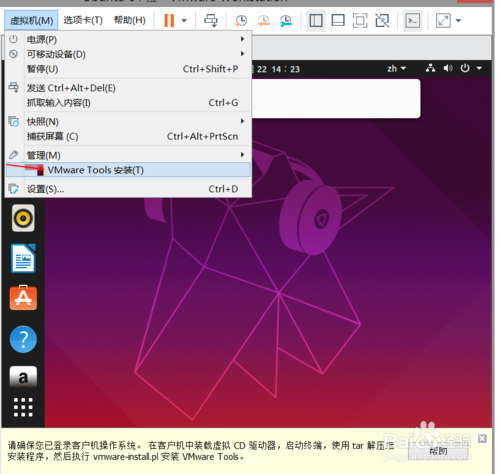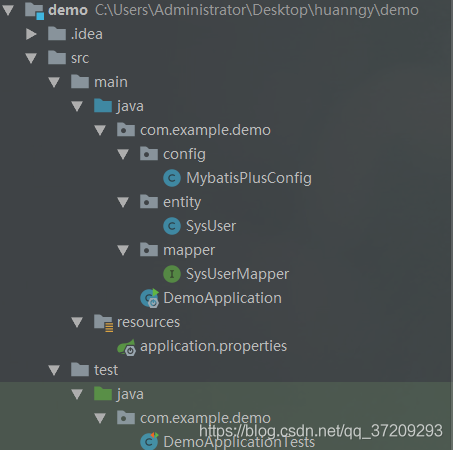VMware虚拟机上安装了Ubuntu系统默认是没有安装vmware tools的,需要我们来手动安装,今天就给大家讲解一下如何在Ubuntu系统中安装vmware tools工具的教程。
1、首先打开虚拟机,进入系统,点击虚拟机菜单栏中的虚拟机–>安装VMware Tools,
2、打开vmware tools安装介质。右键选择vmwaretools的gz压缩包,使用归档管理器打开,提取,我这里选择的提取到位置为桌面,
3、进入桌面,右键选择刚才提取的文件夹,选择“在终端打开”,打开ubuntu系统终端,
4、在终端的命令窗口当中,输入sudo ./vmware-install.pl命令。输入用户密码回车开始安装。
5、选择“y”回车。
6、全部默认回车,
7、直到出现Enjoy, –the VMware team表示安装完成,
8、重启点击即可,
9、重启之后桌面就可以自适应窗口了。使用起来就方便多了。到此全部安装完成,教程结束。